Autor: Schwabenpfeil
Optische Laufwerke im Gerätemanager sind verschwunden
Im Arbeitsplatz sind plötzlich alle CD/DVD-Laufwerke und Brenner verschwunden und im Gerätemanager werden die Laufwerke mit einem gelben Ausrufezeichen versehen (Code 19).
Um das Problem zu lösen und die Laufwerke wieder sichtbar zu machen, gehe bitte wie folgt vor:
- Starte den Registrierungseditor über Start - und der Eingabe des Befehls regedit in das Suchfled im Starmenü. Bestätige die Eingabe mit der Eingabetaste.
- Bestätige die Sicherheitsabfrage der Benutzerkontensteuerung durch klicken auf die Schaltfläche Ja.
- Navigiere nun zum Zweig:
HKEY_LOCAL_MACHINE\SYSTEM\CurrentControlSet\Control\Class
- Dort öffne den Teilschlüssel: {4D36E965-E325-11CE-BFC1-08002BE10318} Dieser Teilschlüssel kann mehrfach vorhanden sein, Du musst darauf achten das beim Eintrag (Standard) der Wert DVD/CD-ROM-Laufwerke eingetragen ist.
- Lösche nun die beiden Einträge Upperfilters sowie LowerFilters, aus dem oben genannten Teilschlüssel und starte anschließend den PC neu. Es müssen nicht immer beide Einträge da sein, dann nur den vorhandenen löschen.
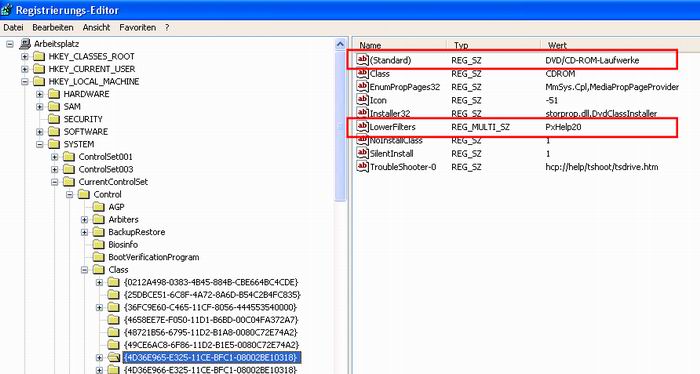
Bild 1: Registry mit geöffnetem Pfad
Nach einem Neustart des Rechners sollten die Laufwerke nun wieder zur Verfügung stehen.
 Sichere Deine Registry unbedingt bevor Du eine Änderung durchführst! Klicke hierfür im Registrierungseditor auf Datei -> Exportieren und speichere eine Kopie der Registry ab. Die fehlerhafte Durchführung einer Änderung in der Registry kann dazu führen das sich Windows nicht mehr starten lässt!
Sichere Deine Registry unbedingt bevor Du eine Änderung durchführst! Klicke hierfür im Registrierungseditor auf Datei -> Exportieren und speichere eine Kopie der Registry ab. Die fehlerhafte Durchführung einer Änderung in der Registry kann dazu führen das sich Windows nicht mehr starten lässt!